Bạn đang muốn sử dụng chiếc tai nghe AirPods yêu thích của mình với một chiếc Chromebook? Đừng lo lắng, việc ghép nối tai nghe biểu tượng của Apple với laptop nổi tiếng của Google thực sự dễ dàng hơn bạn nghĩ. Bài viết này từ Thời Báo Công Nghệ sẽ hướng dẫn bạn từng bước chi tiết để thiết lập kết nối, ngắt kết nối và xử lý các sự cố thường gặp, giúp bạn tận hưởng trải nghiệm âm thanh liền mạch trên Chromebook của mình.
Hướng Dẫn Kết Nối AirPods Với Chromebook
Để bắt đầu quá trình ghép nối, hãy mở ứng dụng Cài đặt (Settings) trên Chromebook của bạn và điều hướng đến mục Bluetooth. Bạn có thể truy cập nhanh bằng cách nhấp vào nút Tìm kiếm trên bàn phím Chromebook và gõ “Bluetooth”, hoặc nhấp vào khu vực dock ở góc dưới bên phải màn hình, chọn biểu tượng Bluetooth, sau đó chọn Thêm thiết bị (Add Device).
Khi đã mở cài đặt Bluetooth trên Chromebook, hãy nhấp vào Ghép nối thiết bị mới (Pair new device) để bắt đầu tìm kiếm các thiết bị Bluetooth đang ở chế độ ghép nối.
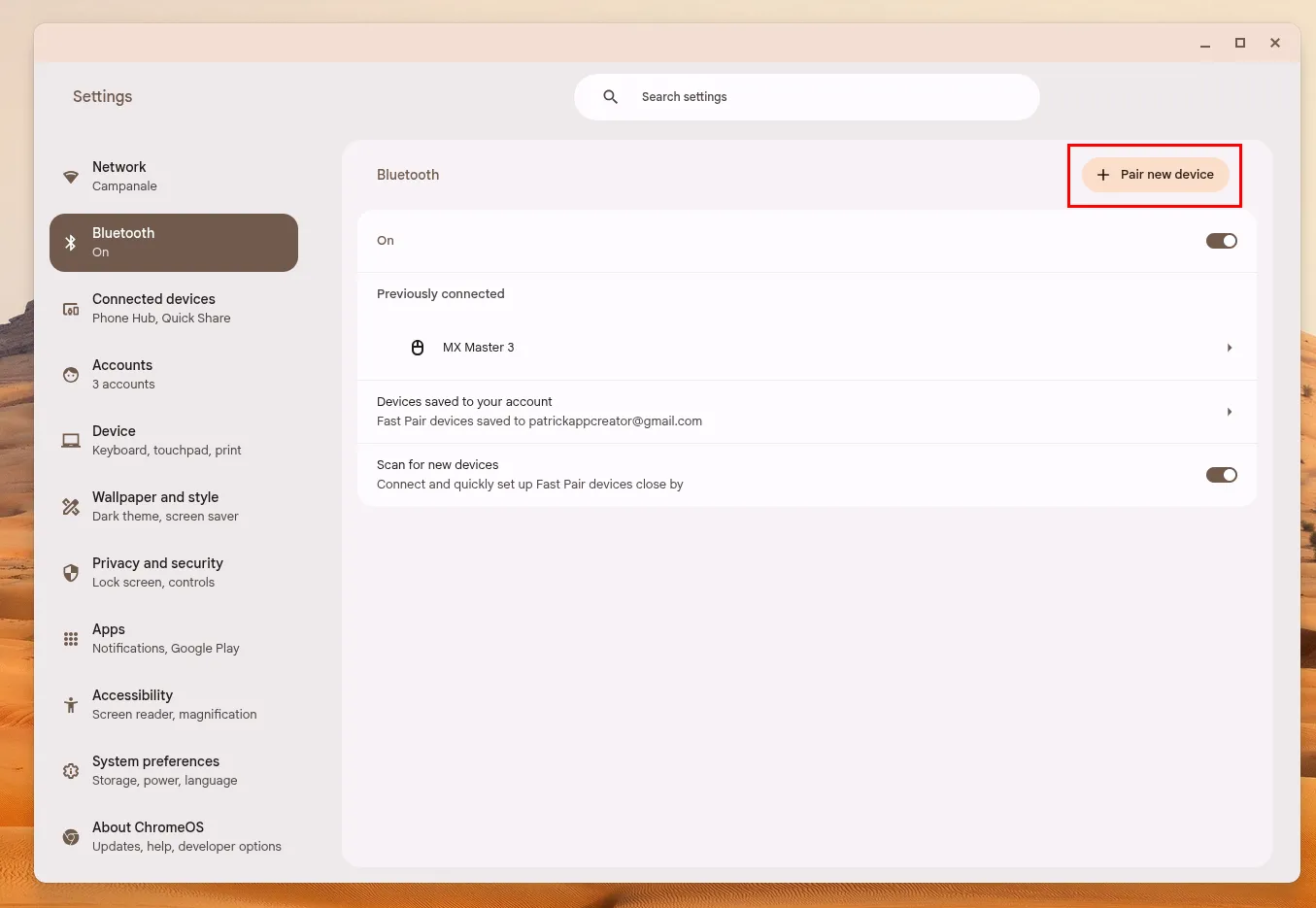 Giao diện cài đặt Bluetooth trên Chromebook, hiển thị tùy chọn ghép nối thiết bị mới.
Giao diện cài đặt Bluetooth trên Chromebook, hiển thị tùy chọn ghép nối thiết bị mới.
Bây giờ, khi Chromebook của bạn đang tìm kiếm thiết bị mới, hãy đảm bảo AirPods hoặc AirPods Pro của bạn có thể được phát hiện. Để làm điều này, hãy đặt cả hai tai nghe AirPods vào hộp sạc, để nắp mở và giữ chặt nút Cài đặt (Setup) ở mặt sau hộp. Nếu bạn đang sử dụng AirPods Max, hãy nhấn và giữ nút kiểm soát tiếng ồn trên tai nghe trong năm giây để đưa chúng vào chế độ ghép nối.
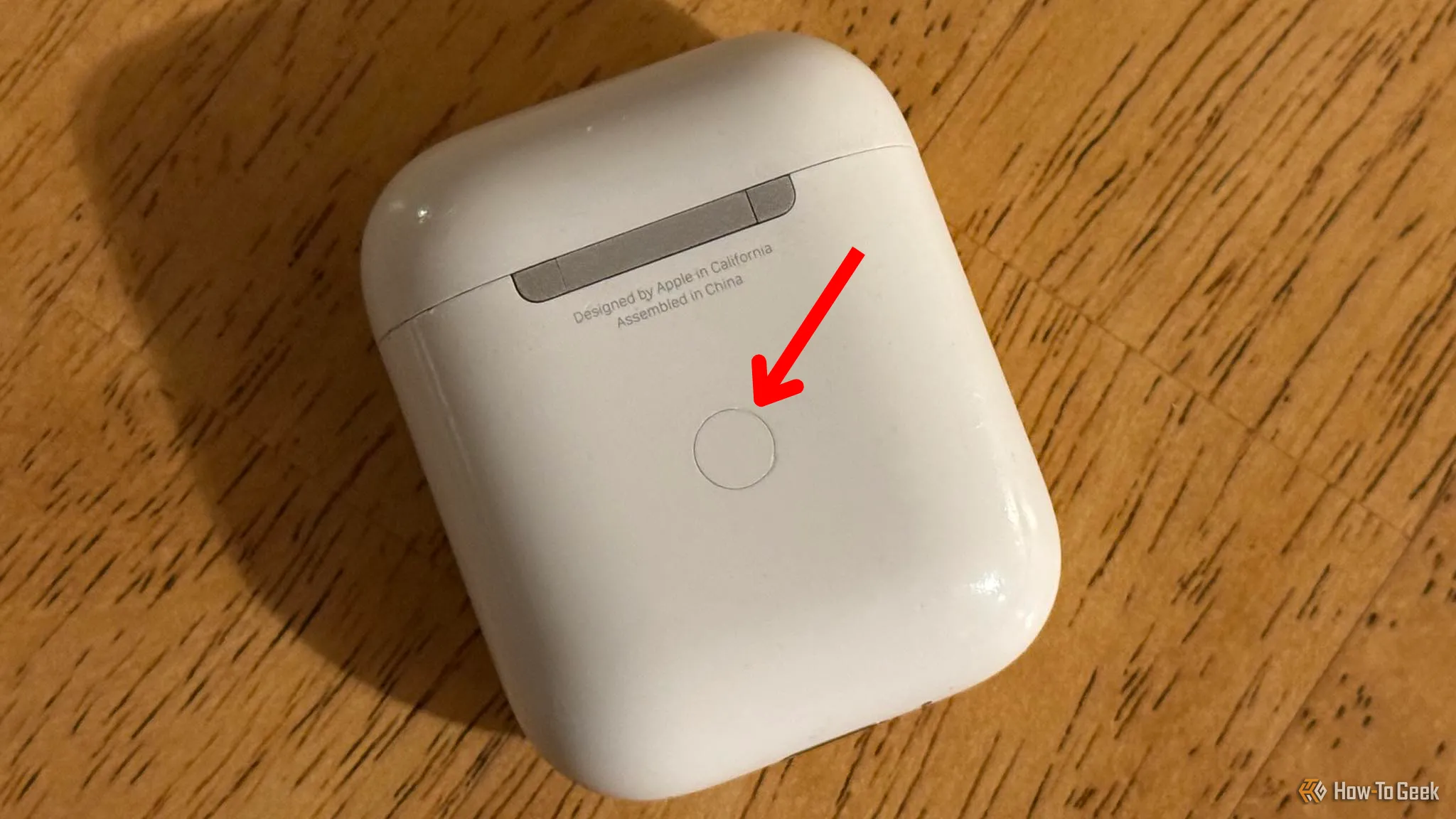 Mặt sau hộp sạc AirPods, mũi tên chỉ vào nút thiết lập để kích hoạt chế độ ghép nối.
Mặt sau hộp sạc AirPods, mũi tên chỉ vào nút thiết lập để kích hoạt chế độ ghép nối.
Đèn trên hộp sạc AirPods của bạn sẽ nhấp nháy màu trắng, cho biết AirPods đã sẵn sàng để ghép nối. Đối với AirPods Max, đèn trạng thái cũng sẽ nhấp nháy màu trắng khi ở chế độ ghép nối.
 Hộp sạc AirPods mở nắp, đèn trạng thái nhấp nháy màu trắng báo hiệu chế độ ghép nối sẵn sàng.
Hộp sạc AirPods mở nắp, đèn trạng thái nhấp nháy màu trắng báo hiệu chế độ ghép nối sẵn sàng.
Quay lại Chromebook, bạn sẽ thấy AirPods của mình xuất hiện trong hộp ghép nối. Hãy chọn chúng, và chúng sẽ được ghép nối trong vài giây.
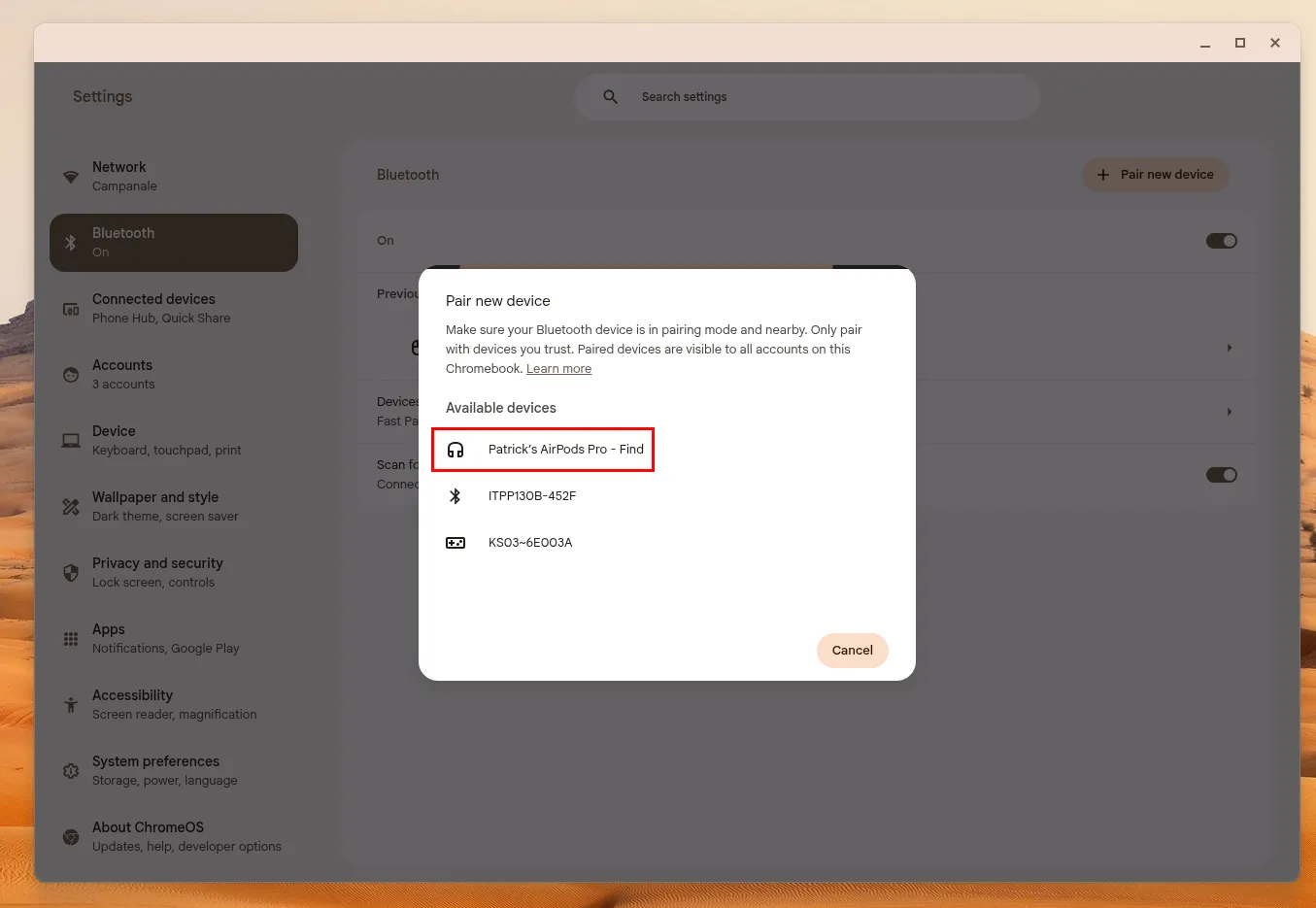 Cửa sổ bật lên hiển thị danh sách thiết bị Bluetooth sẵn sàng ghép nối trên Chromebook, với AirPods đã xuất hiện.
Cửa sổ bật lên hiển thị danh sách thiết bị Bluetooth sẵn sàng ghép nối trên Chromebook, với AirPods đã xuất hiện.
Giờ đây, AirPods của bạn đã sẵn sàng để sử dụng với Chromebook! Chúng sẽ tự động kết nối nếu Chromebook là thiết bị cuối cùng mà chúng được kết nối. Nếu sau này bạn kết nối chúng với iPhone và muốn kết nối lại với Chromebook, chỉ cần chọn AirPods của bạn từ menu các thiết bị Bluetooth đã ghép nối để thiết lập lại kết nối. Bạn không cần phải thực hiện lại toàn bộ quá trình ghép nối từ đầu.
Cách Ngắt Kết Nối AirPods Khỏi Chromebook
Việc ngắt kết nối AirPods khỏi Chromebook thậm chí còn dễ dàng hơn việc kết nối chúng. Trên Chromebook, hãy quay lại cài đặt Bluetooth, sau đó nhấp vào mũi tên nhỏ ở bên phải của AirPods đã được ghép nối của bạn.
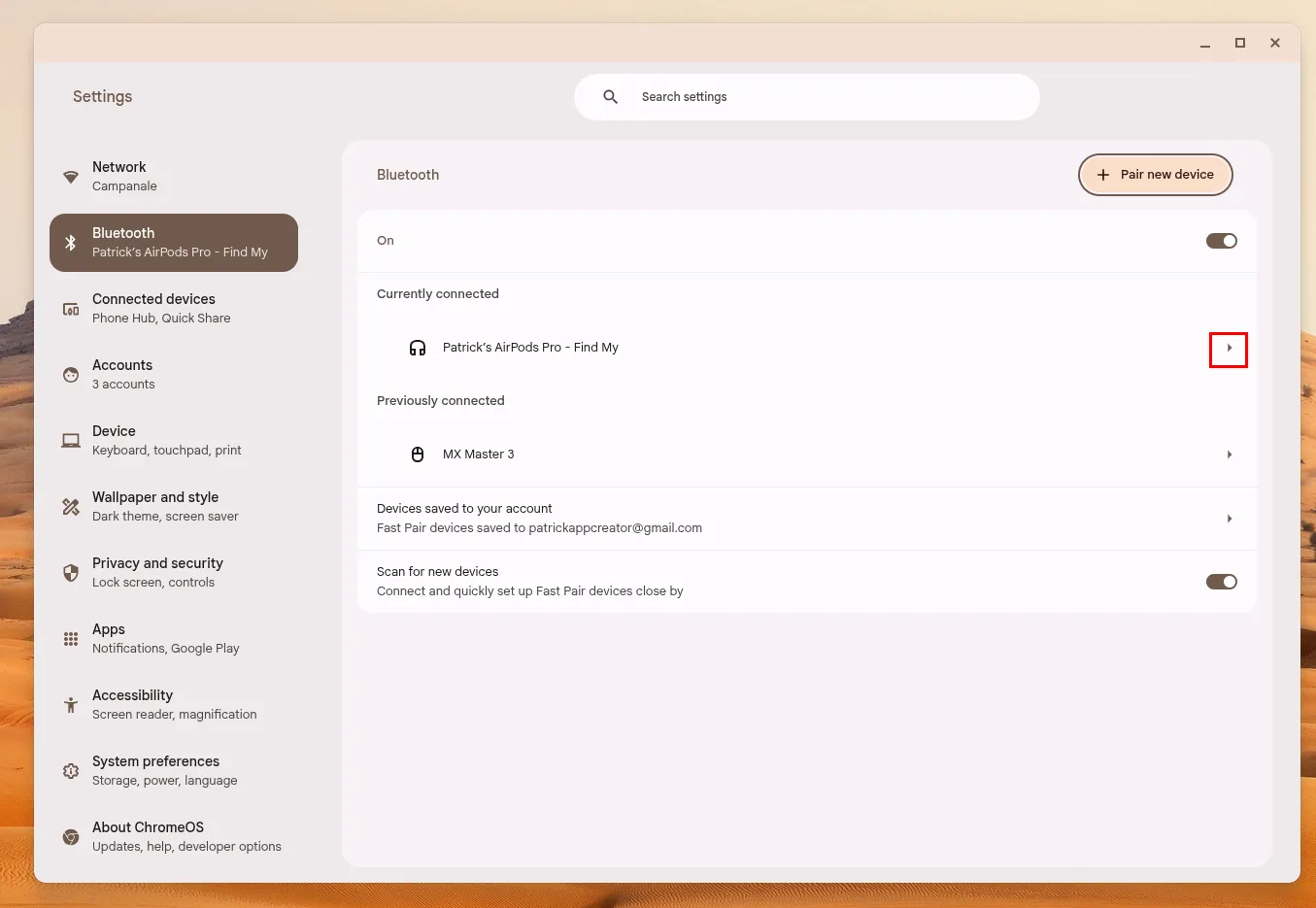 Giao diện cài đặt Bluetooth trên Chromebook, hiển thị mũi tên bên cạnh tên AirPods để ngắt kết nối.
Giao diện cài đặt Bluetooth trên Chromebook, hiển thị mũi tên bên cạnh tên AirPods để ngắt kết nối.
Trên trang hiển thị, nhấp vào tùy chọn Quên (Forget).
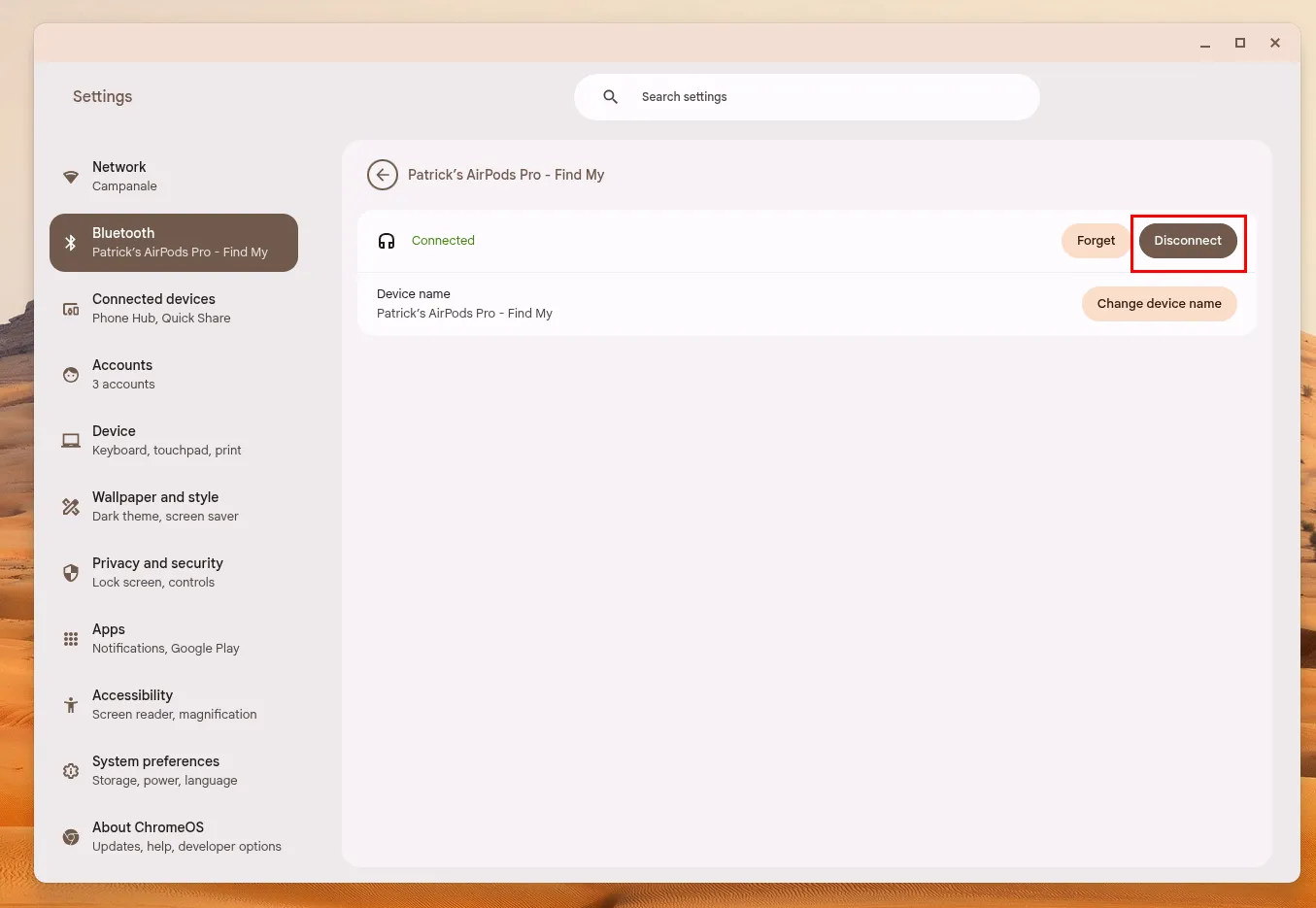 Tùy chọn 'Forget' (Quên) để xóa AirPods khỏi danh sách thiết bị Bluetooth đã ghép nối trên Chromebook.
Tùy chọn 'Forget' (Quên) để xóa AirPods khỏi danh sách thiết bị Bluetooth đã ghép nối trên Chromebook.
Thao tác này sẽ xóa AirPods của bạn khỏi Chromebook, và bạn sẽ phải thực hiện lại quá trình ghép nối nếu muốn kết nối chúng lại trong tương lai.
Khắc Phục Sự Cố Khi Kết Nối AirPods Với Chromebook
Nếu AirPods của bạn không hiển thị trên Chromebook ngay cả khi chúng đang ở chế độ ghép nối, hãy thử làm mới danh sách các thiết bị Bluetooth bằng cách tắt rồi bật lại Bluetooth, sau đó nhấn nút Ghép nối thiết bị mới một lần nữa. Nếu cách đó không hiệu quả, hãy đảm bảo AirPods của bạn ở gần Chromebook (trong phạm vi vài mét) và thử ghép nối lại. Bạn cũng có thể thử đóng nắp hộp AirPods để đưa chúng ra khỏi chế độ ghép nối, sau đó mở lại nắp và giữ nút cài đặt một lần nữa để kích hoạt lại chế độ ghép nối.
Nếu AirPods của bạn tự động kết nối với một thiết bị gần đó khác, bạn có thể tạm thời tắt Bluetooth trên thiết bị đó khi bạn ghép nối chúng với Chromebook. Bạn không cần phải làm vậy mỗi lần, nhưng đối với lần ghép nối ban đầu, điều này đôi khi có thể giúp nếu chúng không hiển thị trên Chromebook của bạn.
Lưu ý về các tính năng AirPods nâng cao trên Chromebook
Chromebook của bạn có thể không hỗ trợ các tính năng nâng cao của một số mẫu AirPods, như AirPods Pro 2 mới nhất. Các tính năng như cử chỉ chạm kép hoặc tự động phát hiện tai sẽ không hoạt động. Thay vào đó, bạn sẽ cần tạm dừng nhạc hoặc phim thủ công trên Chromebook.
Khi mọi cách đều thất bại, bạn có thể thử đặt lại AirPods về cài đặt gốc. Bạn thực hiện điều này bằng cách giữ nút Cài đặt cho đến khi đèn LED nhấp nháy màu hổ phách. Quá trình này sẽ mất nhiều thời gian hơn so với đèn trắng nhấp nháy khi ghép nối, vì vậy hãy giữ nút cho đến khi đèn chuyển sang màu hổ phách.
Các Mẹo Và Thủ Thuật Hữu Ích Khác Khi Dùng AirPods Với Chromebook
Bạn có biết rằng các chức năng nút tiêu chuẩn trên AirPods vẫn hoạt động trên Chromebook không? Các thao tác như điều khiển âm lượng, phát và tạm dừng sẽ hoạt động như bạn mong đợi. Ngoài ra, mỗi chiếc AirPods có thể kết nối độc lập với Chromebook của bạn. Điều này có nghĩa là bạn có thể sử dụng riêng lẻ tai nghe trái hoặc phải, hoặc cả hai cùng lúc, tùy thuộc vào nhu cầu của bạn. Tính năng chống ồn cũng vẫn khả dụng cho cả AirPods Pro và AirPods Max, biến AirPods của bạn trở thành một người bạn đồng hành tuyệt vời khi làm việc trên Chromebook ở quán cà phê. Micrô của bạn vẫn hoạt động cho các cuộc gọi bạn thực hiện qua Chromebook, mặc dù chất lượng micrô có thể kém hơn một chút so với khi dùng với iPhone.
AirPods là một phụ kiện đa năng, không chỉ tương thích với các thiết bị Apple như iPhone, iPad hay MacBook mà còn có thể kết nối dễ dàng với bất kỳ thiết bị hỗ trợ Bluetooth nào khác. Điều này bao gồm các thiết bị Android, máy tính Windows, và như đã hướng dẫn trong bài viết này, cả Chromebook.
Với hướng dẫn chi tiết này, Thời Báo Công Nghệ hy vọng bạn đã có thể dễ dàng kết nối và sử dụng AirPods của mình với Chromebook một cách hiệu quả nhất. Nếu có bất kỳ thắc mắc hay gặp phải vấn đề nào khác, đừng ngần ngại để lại bình luận bên dưới để chúng tôi hỗ trợ.